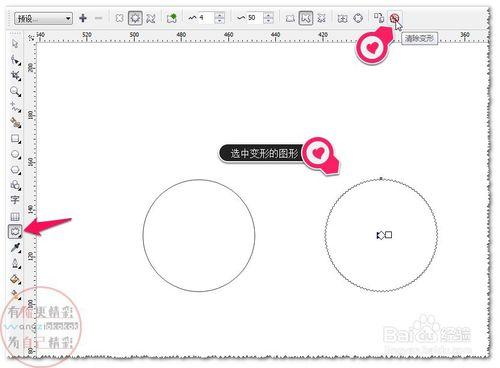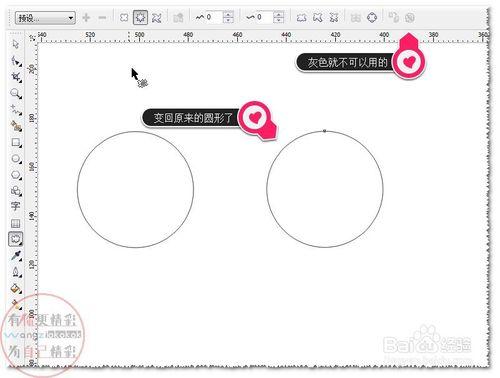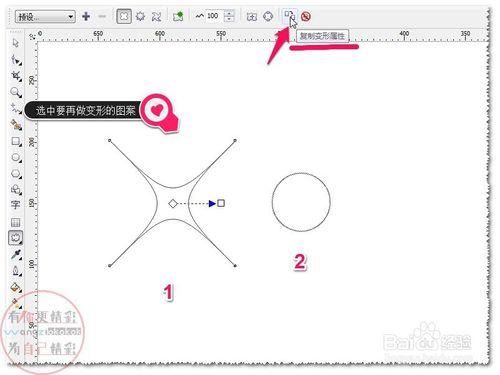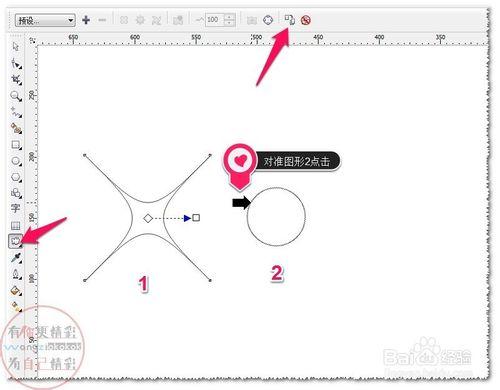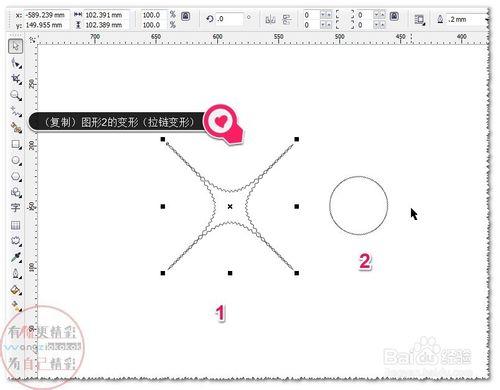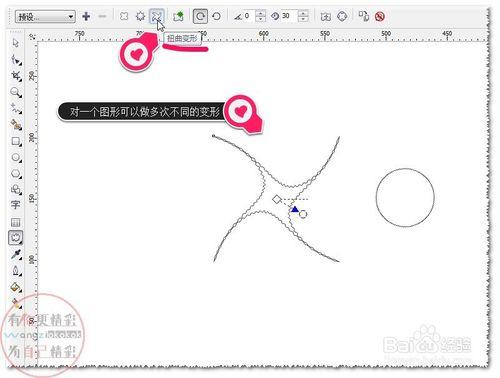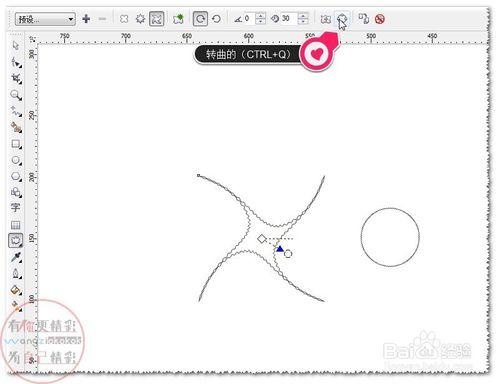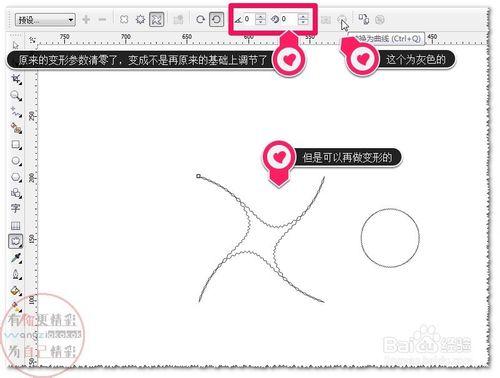CorelDRAW 軟件
變形工具(交互變形工具)
是個非常好用,實用的工具。
變形時如果不滿意也可以清除變形
或如果對那個變形效果很喜歡也可以進行復制變形的屬性
現在簡單介紹:
cdr軟件變形工具小技巧
cdr軟件變形工具如何清除變形?
cdr軟件變形工具如何複製變形屬性?
工具/原料
電腦
CorelDRAW 軟件
cdr軟件變形工具如何清除變形?
CorelDRAW 軟件教程
CorelDRAW 軟件
打開電腦 並打開CorelDRAW 軟件
畫好圖用變形工具做好的變形圖形。
如果對變形圖形效果不滿意,怎麼清除變形?
(要選中變形工具及變形的圖形才可用的)
如圖
選擇清除變形即可,圖形就恢復原來沒變形的圖案了!
如圖
cdr軟件變形工具如何複製變形的屬性?
cdr軟件變形的屬性如何複製呢?
這個複製變形屬性
就必須要有兩個變形圖形
才可以進行復制的
(複製變形屬性功能才會是可用的,從一個變形圖案中複製到另一個變形圖案)
比如:
圖形1要複製圖形2的變形
選中圖形1
如圖
點下複製變形屬性
出現箭頭標誌
對準圖形2點擊
即可
如圖
圖形1原來的變形的基礎上再做出了(複製)圖形2的變形(拉鍊變形)
如圖
對一個圖形可以做多次不同的變形
比如:
1.推拉變形
2.拉鍊變形
3.扭曲變形
可以同時做在一個圖形中的
如圖
當然你也可以對做好滿意的圖形進行轉曲的(CTRL+Q)
如圖
特別注意:
進行轉曲的(CTRL+Q)變形圖形
就不可以再用變形工具進行調節參數的
原來的變形參數清零了,變成不是再原來的基礎上調節了
但是可以再做變形的
如圖
注意事項
多多嘗試吧!!!